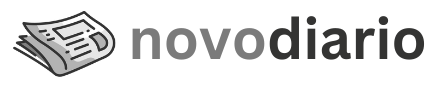Como Configurar uma Rede Wi-Fi Segura: Guia Completo para Iniciantes
Introdução à importância da segurança em redes Wi-Fi
A segurança em redes Wi-Fi é um tema de grande relevância nos dias atuais. Com o aumento do número de dispositivos conectados nas residências e empresas, a proteção da informação se torna cada vez mais crucial. Ataques cibernéticos, roubo de dados e acesso não autorizado são algumas das ameaças que podem comprometer a integridade de uma rede sem fio. Portanto, investir em uma configuração segura é essencial para garantir a privacidade e a segurança dos usuários.
Muitas pessoas ainda subestimam a importância de proteger suas redes Wi-Fi, acreditando que sua conexão não é interessante para terceiros. No entanto, essa percepção pode ser perigosa. Cada dispositivo conectado é uma porta de entrada potencial para hackers, que podem usar a rede para atividades ilícitas, roubo de informações pessoais e até mesmo ataques a outros sistemas.
A configuração adequada de uma rede Wi-Fi pode parecer uma tarefa complexa, especialmente para iniciantes. No entanto, com o conhecimento certo e seguindo alguns passos simples, qualquer pessoa pode garantir que sua rede esteja protegida contra ameaças comuns. Este guia completo será um recurso valioso para aqueles que desejam tornar sua conexão mais segura.
Neste artigo, abordaremos desde a escolha do roteador até a configuração avançada de segurança, passando por etapas essenciais como alteração de senhas, escolha de criptografia e atualização de firmware. Acompanhe e garanta a proteção da sua rede Wi-Fi de maneira eficaz.
Primeiros Passos: Selecionando o roteador certo
Escolher o roteador adequado é o primeiro passo para garantir uma rede Wi-Fi segura. Existem diversos modelos no mercado, cada um com suas características e níveis de segurança. Optar por um modelo que ofereça as melhores opções de segurança é essencial para proteger a rede contra ameaças externas.
Antes de adquirir um roteador, é importante verificar as especificações técnicas. Recomenda-se escolher um modelo que suporte as tecnologias mais recentes, como o Wi-Fi 6, que oferece melhor desempenho e segurança aprimorada em comparação com as versões anteriores. Além disso, é fundamental que o roteador ofereça suporte a criptografias robustas, como WPA3.
Outros fatores a serem considerados incluem a facilidade de uso da interface de administração, a disponibilidade de atualizações de firmware e o suporte ao firewall embutido. Um roteador com boas avaliações de segurança e que seja frequentemente atualizado pelo fabricante é uma escolha recomendada para garantir uma rede Wi-Fi segura e confiável.
Como acessar a interface de administração do roteador
Acessar a interface de administração do roteador é uma etapa crucial para configurar sua rede Wi-Fi de forma segura. Esta interface permite que você faça diversas configurações, como alteração de senhas, seleção de criptografia e ativação de firewalls, proporcionando um controle total sobre a sua rede.
Para acessar a interface de administração, é necessário conhecer o endereço IP do roteador. Este endereço geralmente é fornecido pelo fabricante e pode ser encontrado no manual do usuário ou na própria etiqueta do roteador. Algumas das combinações mais comuns são 192.168.0.1 ou 192.168.1.1.
Uma vez que você tenha o endereço IP, siga os seguintes passos:
- Abra um navegador web em seu dispositivo.
- Digite o endereço IP do roteador na barra de endereços e pressione Enter.
- Você será solicitado a inserir um nome de usuário e uma senha. Geralmente, as credenciais padrão são fornecidas pelo fabricante (ex.: usuário: admin, senha: admin).
Se as credenciais padrão não funcionarem, é possível que elas tenham sido alteradas anteriormente. Nesse caso, consulte o manual do roteador ou entre em contato com o suporte técnico do fabricante para obter assistência. Uma vez dentro da interface, você poderá fazer todas as configurações necessárias para garantir a segurança da sua rede Wi-Fi.
Alteração do nome de usuário e senha padrão do roteador
Alterar o nome de usuário e a senha padrão do roteador é uma das primeiras medidas de segurança a serem tomadas após adquirir um novo dispositivo. Manter as credenciais padrão torna sua rede vulnerável a ataques, pois essas informações são amplamente conhecidas e facilmente acessíveis na internet.
Para alterar o nome de usuário e a senha do seu roteador, siga os seguintes passos:
- Acesse a interface de administração do roteador conforme descrito na seção anterior.
- Navegue até a seção de configurações de segurança ou de administração.
- Localize a opção de alteração do nome de usuário e senha.
Escolha um nome de usuário único e uma senha forte, que contenha uma combinação de letras maiúsculas e minúsculas, números e caracteres especiais. Evite utilizar senhas óbvias, como “password” ou “123456”. Uma senha forte é essencial para dificultar o acesso indesejado à interface de administração do roteador.
Além disso, é recomendado alterar regularmente a senha do roteador e não compartilhá-la com pessoas não autorizadas. Seguindo essas práticas, você adiciona uma camada extra de proteção à sua rede Wi-Fi, tornando-a mais segura contra possíveis invasores.
Escolha do tipo de criptografia adequado (WPA3, WPA2, etc.)
A escolha do tipo de criptografia é um dos aspectos mais importantes na configuração de uma rede Wi-Fi segura. A criptografia protege as informações transmitidas pela sua rede, impedindo que sejam interceptadas por terceiros não autorizados. Atualmente, os tipos de criptografia mais comuns são WPA3 e WPA2.
O WPA3 (Wi-Fi Protected Access 3) é a versão mais recente e segura. Ele oferece melhorias significativas em relação ao WPA2, incluindo maior proteção contra ataques de força bruta e criptografia mais robusta. Se o seu roteador suportar o WPA3, esta é a escolha recomendada para garantir o máximo de segurança para sua rede Wi-Fi.
O WPA2 (Wi-Fi Protected Access 2), embora seja menos seguro que o WPA3, ainda é uma opção válida e amplamente utilizada. No entanto, é importante evitar os métodos de criptografia mais antigos, como o WEP (Wired Equivalent Privacy), que apresentam vulnerabilidades conhecidas e não oferecem uma proteção adequada.
Para configurar a criptografia no seu roteador, siga os seguintes passos:
- Acesse a interface de administração do roteador.
- Vá até a seção de segurança ou de configuração da rede sem fio.
- Selecione o tipo de criptografia desejado (WPA3 ou WPA2) e configure uma senha forte.
Lembre-se de que uma boa senha, combinada com a criptografia adequada, é essencial para garantir a segurança da sua rede Wi-Fi e proteger seus dados pessoais contra acesso não autorizado.
Configuração de uma senha forte para a rede Wi-Fi
Configurar uma senha forte para a rede Wi-Fi é fundamental para garantir a segurança da conexão. Uma senha robusta torna muito mais difícil o acesso não autorizado e protege a rede contra tentativas de invasão. É importante criar uma senha que seja longa e complexa, dificultando sua quebra por técnicas como ataques de força bruta.
Aqui estão algumas dicas para criar uma senha forte para sua rede Wi-Fi:
- Use uma combinação de letras maiúsculas e minúsculas.
- Inclua números e caracteres especiais.
- Evite senhas óbvias ou facilmente previsíveis, como “12345678” ou “senhaadmin”.
- Tente criar uma senha com pelo menos 12 caracteres para aumentar a segurança.
Após criar uma senha forte, é importante alterá-la periodicamente e não compartilhar com pessoas não autorizadas. Além disso, evite usar a mesma senha para diferentes serviços ou dispositivos, garantindo que a brecha de segurança em um sistema não comprometa outros.
Para configurar a senha da rede Wi-Fi, siga estes passos:
- Acesse a interface de administração do roteador.
- Navegue até a seção de configuração da rede sem fio ou Wi-Fi.
- Escolha o tipo de criptografia apropriado (preferencialmente WPA3 ou WPA2).
- Insira a nova senha e salve as configurações.
Ao seguir essas recomendações, você aumenta significativamente a segurança da sua rede Wi-Fi e reduz o risco de invasões e acessos não autorizados.
Habilitação do firewall do roteador
O firewall do roteador é uma das primeiras linhas de defesa contra ataques externos à sua rede Wi-Fi. Ele monitoriza o tráfego de entrada e saída, bloqueando tentativas suspeitas de acesso à rede. Habilitar o firewall do roteador é uma medida essencial para aumentar a segurança da sua conexão.
Para habilitar o firewall no seu roteador, siga estes passos:
- Acesse a interface de administração do roteador.
- Procure pela seção de segurança ou firewall.
- Ative a opção de firewall e configure as regras de segurança conforme necessário.
Alguns roteadores oferecem opções avançadas de configuração do firewall, permitindo ajustes personalizados para aumentar ainda mais a proteção. Por exemplo, você pode definir regras específicas para bloquear portas ou endereços IP conhecidos por atividades maliciosas.
Além de habilitar o firewall do roteador, é uma boa prática utilizar um software de firewall em seus dispositivos conectados. Isso adiciona outra camada de segurança, monitorando o tráfego interno da rede e protegendo os dispositivos contra ameaças específicas.
Mantendo o firewall do roteador ativado e configurado corretamente, você cria uma barreira adicional contra tentativas de acesso indesejado, garantindo uma rede Wi-Fi mais segura para todos os usuários.
Configuração de uma rede de visitantes (Guest Network)
Configurar uma rede de visitantes, também conhecida como Guest Network, é uma prática recomendada para proteger a rede principal de acessos não autorizados. Uma rede de visitantes permite que você forneça acesso à internet para convidados sem comprometer a segurança dos dispositivos conectados à sua rede principal.
A rede de visitantes geralmente é isolada da rede principal, o que significa que os dispositivos conectados a ela não podem acessar recursos e dispositivos na rede principal, como impressoras, arquivos compartilhados e outros dispositivos. Isso reduz o risco de ataques internos e protege seus dados pessoais e profissionais.
Para configurar uma rede de visitantes no seu roteador, siga estes passos:
- Acesse a interface de administração do roteador.
- Procure pela seção da rede de visitantes ou Guest Network.
- Ative a rede de visitantes e configure um nome (SSID) e uma senha forte exclusiva para ela.
Aqui estão algumas melhores práticas para configurar a rede de visitantes:
- Utilize uma criptografia robusta (WPA3 ou WPA2) e configure uma senha forte.
- Limite a largura de banda disponível para a rede de visitantes para evitar sobrecarga da sua conexão principal.
- Configure um horário de funcionamento para a rede de visitantes, desativando-a quando não for necessária.
Com a rede de visitantes configurada, você pode oferecer acesso à internet para seus convidados sem comprometer a segurança e a integridade da sua rede principal.
Atualização regular do firmware do roteador
Manter o firmware do roteador atualizado é uma medida crucial para garantir a segurança da rede Wi-Fi. O firmware é o software que controla todas as funções do roteador, e as atualizações frequentemente incluem correções de vulnerabilidades de segurança, melhorias de desempenho e novos recursos.
Fabricantes de roteadores geralmente lançam atualizações de firmware para corrigir problemas de segurança descobertos após o lançamento do produto. Portanto, é importante verificar regularmente se há atualizações disponíveis e instalá-las assim que possível para garantir que seu roteador esteja protegido contra as ameaças mais recentes.
Para atualizar o firmware do seu roteador, siga estes passos:
- Acesse a interface de administração do roteador.
- Procure pela seção de atualização de firmware ou software.
- Verifique se há uma nova versão disponível e siga as instruções para download e instalação.
Alguns roteadores oferecem a opção de atualização automática de firmware, o que facilita ainda mais o processo. No entanto, é importante verificar periodicamente se esta opção está ativada e funcionando corretamente.
Manter o firmware do roteador atualizado não só garante a segurança da rede, mas também pode melhorar o desempenho e a estabilidade da conexão, proporcionando uma melhor experiência de uso para todos os dispositivos conectados.
Desativação do WPS (Wi-Fi Protected Setup)
O WPS (Wi-Fi Protected Setup) foi criado para facilitar a conexão de dispositivos à rede Wi-Fi, permitindo que novos dispositivos se conectem com o pressionar de um botão ou a entrada de um PIN. No entanto, o WPS possui vulnerabilidades conhecidas que podem ser exploradas por atacantes para obter acesso à sua rede Wi-Fi, tornando sua utilização um risco para a segurança.
Para garantir a segurança da sua rede Wi-Fi, é recomendado desativar o WPS no seu roteador. Embora seja conveniente, as vulnerabilidades associadas ao WPS tornam essa tecnologia insegura, especialmente em ambientes onde a segurança da rede é uma preocupação.
Para desativar o WPS no seu roteador, siga estes passos:
- Acesse a interface de administração do roteador.
- Navegue até a seção de configurações de segurança ou Wi-Fi.
- Localize a opção de WPS e desative-a.
Embora a desativação do WPS possa tornar o processo de conexão de novos dispositivos um pouco mais trabalhoso, os benefícios em termos de segurança valem a pena. Sem o WPS habilitado, sua rede Wi-Fi estará menos exposta a ataques, e você terá maior controle sobre quais dispositivos podem se conectar.
A configuração manual de novos dispositivos na rede, utilizando a senha forte que você configurou, é uma prática mais segura que contribui para a proteção global da sua rede Wi-Fi.
Dicas adicionais para manter sua rede Wi-Fi segura
Além das medidas mencionadas anteriormente, existem outras práticas que podem ajudar a manter sua rede Wi-Fi segura. Estas dicas adicionais são complementares e ajudam a criar barreiras adicionais contra acessos não autorizados e ataques cibernéticos.
Primeiramente, considere a alteração do SSID (Service Set Identifier) padrão do roteador. O SSID é o nome da sua rede Wi-Fi, e manter o nome padrão pode fornecer informações valiosas para potenciais invasores sobre o fabricante do seu roteador, facilitando a descoberta de vulnerabilidades específicas. Escolha um nome único e não associável diretamente a você ou à sua empresa.
Outra dica importante é desativar a transmissão do SSID. Embora isso não impeça completamente que a sua rede seja descoberta, torna mais difícil para usuários comuns detectar a existência da rede, adicionando uma camada adicional de ocultação.
Finalmente, o uso de controles de acesso MAC (Media Access Control) pode ser uma medida eficaz. Cada dispositivo possui um endereço MAC único, e você pode configurar seu roteador para permitir conexões apenas a dispositivos específicos. Embora este método não seja infalível, é uma barreira adicional que pode dificultar a ação de invasores.
Conclusão
A segurança da rede Wi-Fi é um aspecto fundamental para a proteção dos dados e da privacidade dos usuários. Com o aumento das ameaças cibernéticas, investir tempo e recursos na configuração adequada da sua rede é um passo decisivo para garantir uma conexão segura e confiável.
Cada medida de segurança descrita neste guia contribui de maneira significativa para a proteção da rede Wi-Fi. Desde a escolha do roteador até a configuração avançada de firewalls e redes de visitantes, seguir essas práticas é crucial para evitar acessos não autorizados e proteger as informações transmitidas pela sua rede.
A atualização constante e a conscientização sobre as melhores práticas de segurança são elementos-chave para manter sua rede Wi-Fi protegida. Ao implementar essas ações, você não apenas protege seus dados, mas também contribui para um ambiente digital mais seguro e confiável.
Lembre-se de que a segurança cibernética é um processo contínuo. Realizar verificações regulares e atualizar suas práticas de acordo com as novas ameaças e tecnologias é essencial para garantir que sua rede Wi-Fi permaneça sempre protegida.
Recap
- Importância da segurança em redes Wi-Fi: Protege contra ataques e acesso não autorizado.
- Seleção do roteador: Escolha modelos com suporte a WPA3 e atualizações regulares.
- Acesso à interface de administração: Essencial para configurar a rede corretamente.
- Alteração de credenciais padrão: Crucial para impedir acesso não autorizado.
- Criptografia adequada: Utilize WPA3 ou WPA2 para proteger sua rede.
- Configuração de senha forte: Senhas longas e complexas aumentam a segurança.
- Habilitação do firewall: Adiciona uma camada extra de proteção.
- Rede de visitantes: Mantém a rede principal segura ao oferecer acesso à internet para convidados.
- Atualização de firmware: Corrige vulnerabilidades e melhora o desempenho.
- Desativação do WPS: Evita vulnerabilidades conhecidas associadas a esta tecnologia.
- Dicas adicionais: Alteração do SSID, desativação da transmissão do SSID, controles de acesso MAC.
FAQ
1. O que é WPA3 e por que é importante?
WPA3 é a versão mais recente de protocolo de segurança para redes Wi-Fi, oferecendo melhor proteção contra ataques cibernéticos e uma criptografia mais robusta.
2. O que devo fazer se esquecer a senha de administração do roteador?
Você pode redefinir o roteador para as configurações de fábrica, mas isso apagará todas as suas configurações personalizadas.
3. Como desativo o WPS no meu roteador?
Acesse a interface de administração do roteador, vá até a seção de segurança ou Wi-Fi e desative a opção de WPS.
4. Qual é a importância da atualização do firmware do roteador?
Atualizar o firmware corrige vulnerabilidades de segurança e proporciona melhorias de desempenho e novos recursos.
5. Devo compartilhar a senha do Wi-Fi com todos os meus convidados?
Não. Para maior segurança, crie uma rede de visitantes com uma senha separada para fornecer acesso à internet para seus convidados.
6. O que é um endereço MAC e como ele pode ajudar na segurança da rede?
Um endereço MAC é um identificador único para cada dispositivo. Configurar controles de acesso MAC permite que apenas dispositivos autorizados se conectem à sua rede.
7. Como posso criar uma senha forte para minha rede Wi-Fi?
Use uma combinação de letras maiúsculas e minúsculas, números e caracteres especiais, e crie uma senha com pelo menos 12 caracteres.
8. Por que devo desativar a transmissão do SSID?
Desativar a transmissão do SSID torna sua rede menos visível para usuários comuns, adicionando uma camada extra de ocultação.